Möchten Sie unterschiedliche Seitenleisten für bestimmte Beiträge und Seiten auf Ihrer WordPress-Website anzeigen?
In den meisten Fällen möchten Sie auf Ihrer gesamten Website oder Ihrem Blog die gleiche Seitenleiste anzeigen. Manchmal müssen Sie jedoch unterschiedliche Seitenleisteninhalte auf einigen Ihrer Beiträge und Seiten anzeigen.
In diesem Artikel zeigen wir Ihnen, wie Sie verschiedene Seitenleisten für jeden Beitrag und jede Seite in WordPress erstellen und anzeigen können.
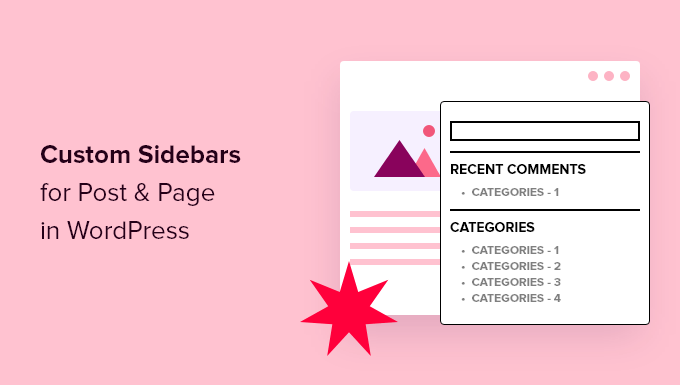
Wann brauchen Sie verschiedene Seitenleisten in WordPress?
Viele WordPress-Themes haben eine Standard-Seitenleiste, in der Sie nützliche Widgets und Inhalte hinzufügen können. Viele Websites fügen zum Beispiel eine Suchleiste in die Seitenleiste ein oder zeigen eine Liste der letzten Beiträge.
Wenn Ihr WordPress-Theme über eine Seitenleiste verfügt, sieht diese standardmäßig auf allen Beiträgen, Seiten, Kategorien und Archivseiten gleich aus.
Möglicherweise möchten Sie jedoch auf bestimmten WordPress-Beiträgen und -Seiten unterschiedliche Sidebar-Widgets anzeigen.
So können Sie beispielsweise in der Seitenleiste Ihrer beliebtesten Beiträge andere Inhalte anzeigen oder Anzeigen schalten, die für eine bestimmte Seite besonders relevant sind.
Sie könnten sogar je nach Inhalt der Seite unterschiedliche Kontaktformulare verwenden.
Sehen wir uns nun an, wie man in WordPress für jeden Beitrag und jede Seite eine andere Seitenleiste erstellt und anzeigt. Verwenden Sie einfach die unten stehenden Links, um direkt zu der gewünschten Methode zu gelangen:
Methode 1: Unterschiedliche Seitenleisten für jeden Beitrag und jede Seite in WordPress anzeigen (einfach)
Wenn Ihr Theme Sidebar-Widgets unterstützt, können Sie mit dem Lightweight Sidebar Manager ganz einfach mehrere Sidebars erstellen. Mit diesem benutzerdefinierten Sidebar-Plugin können Sie so viele Sidebars erstellen, wie Sie möchten, und sie dann verschiedenen Beiträgen und Seiten zuweisen.
Sie können sie auch zu benutzerdefinierten Beitragstypen hinzufügen oder allen Seiten oder Beiträgen, die einer bestimmten Kategorie angehören, eine Seitenleiste zuweisen.
Als erstes müssen Sie das Lightweight Sidebar Manager Plugin installieren und aktivieren. Weitere Details finden Sie in unserer Schritt-für-Schritt-Anleitung für die Installation eines WordPress-Plugins.
Nach der Aktivierung müssen Sie zu Erscheinungsbild ” Seitenleisten gehen. Um die erste Seitenleiste zu erstellen, klicken Sie auf die Schaltfläche “Neu hinzufügen”.
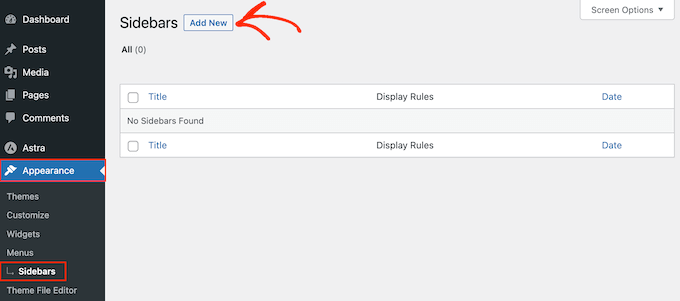
Sie können jetzt einen Titel für die neue WordPress-Seitenleiste eingeben. Dieser dient nur als Referenz, Sie können also alles verwenden, was Sie wollen.
Öffnen Sie anschließend das Dropdown-Menü “Sidebar To Replace” und wählen Sie die Stelle, an der Sie die Seitenleiste anzeigen möchten. Die Optionen, die Sie sehen, können je nach WordPress-Theme variieren.
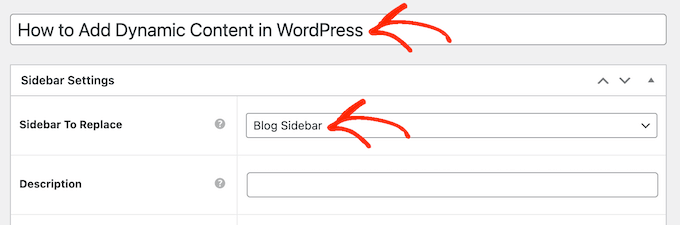
Jetzt können Sie steuern, wo die Seitenleiste angezeigt wird, indem Sie Einschluss- oder Ausschlussregeln erstellen.
Um eine Einbeziehungsregel zu erstellen, öffnen Sie einfach das Dropdown-Menü “Anzeigen auf” und wählen Sie die Seiten, Beiträge, benutzerdefinierten Beitragstypen oder Kategorien aus, für die Sie die Seitenleiste verwenden möchten.
Sie können die Seitenleiste zum Beispiel einer bestimmten Seite hinzufügen, wie Ihrer 404-Fehlerseite, dem Autorenarchiv oder einer Blogseite.
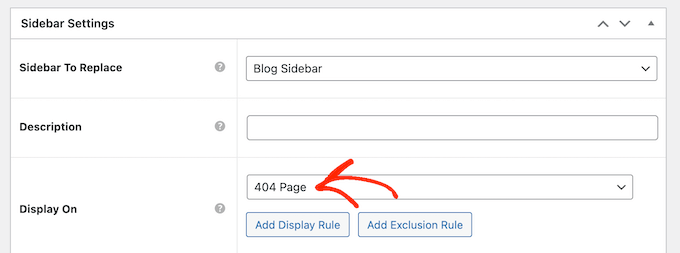
Eine weitere Möglichkeit besteht darin, die Seitenleiste für eine bestimmte Seite, einen Beitrag oder eine Kategorie zu verwenden, indem Sie “Bestimmte Seiten/Beiträge/Taxonomien” auswählen.
Dadurch wird ein Feld eingefügt, in das Sie die Seite, den Beitrag oder die Kategorie eingeben können.
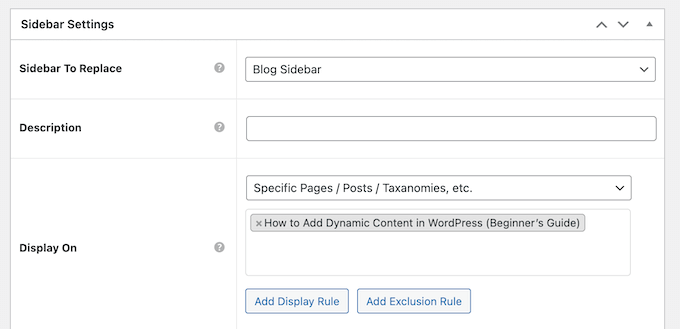
Um weitere Einschlussregeln zu erstellen, klicken Sie einfach auf die Schaltfläche “Anzeige hinzufügen”.
Dadurch wird ein Abschnitt hinzugefügt, in dem Sie die neue Einschlussregel erstellen können.

Wenn Sie möchten, können Sie stattdessen auch Ausschlussregeln erstellen. Zum Beispiel können Sie die Seitenleiste auf jeder Seite außer der Startseite anzeigen lassen.
Sie können auch Ein- und Ausschlussregeln kombinieren, um genau zu steuern, wo die Seitenleiste auf Ihrer WordPress-Website erscheint.
Um eine Ausschlussregel für die Position der Seitenleiste zu erstellen, klicken Sie einfach auf die Schaltfläche “Ausschlussregel hinzufügen”.
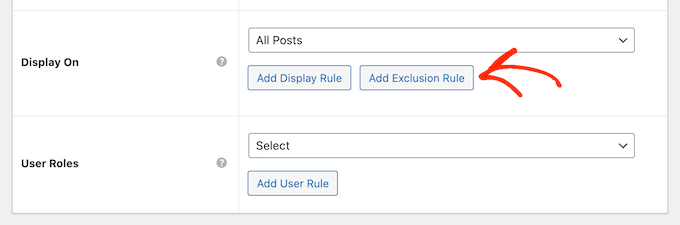
Öffnen Sie im neuen Abschnitt “Nicht anzeigen auf” das Dropdown-Menü und wählen Sie die Seite oder den Beitrag aus, der diese Seitenleiste nicht verwenden soll.
Sie können die Seitenleiste auch von WordPress-Seiten ausschließen, die eine bestimmte Kategorie haben, indem Sie denselben Prozess wie oben beschrieben befolgen.
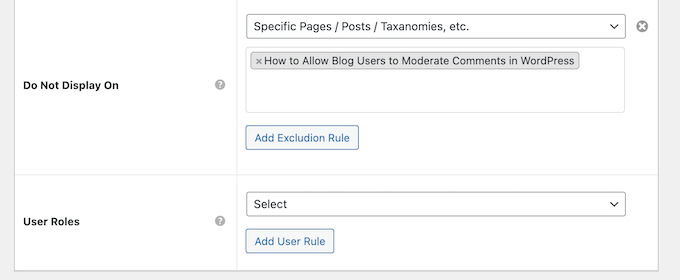
Nachdem Sie entschieden haben, wo die Seitenleiste in Ihrem WordPress-Blog erscheinen soll, möchten Sie vielleicht verschiedenen Benutzern unterschiedliche Inhalte anzeigen.
Wenn Sie z. B. eine Mitgliederseite haben, könnten Sie für Besucher eine andere Seitenleiste verwenden als für angemeldete Mitglieder.
Öffnen Sie dazu das Dropdown-Menü “Benutzer” und wählen Sie eine Rolle aus dem Dropdown-Menü. Jetzt sehen nur Personen mit dieser spezifischen Benutzerrolle die Seitenleiste.
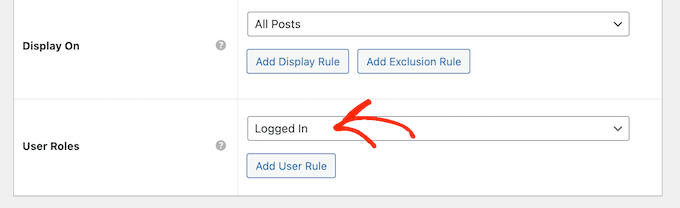
Schließlich können Sie eine optionale Beschreibung eingeben. Diese wird nur im WordPress-Dashboard angezeigt und ist daher eine gute Möglichkeit, Informationen mit anderen Administratoren oder Benutzern eines WordPress-Blogs mit mehreren Autoren zu teilen.
Wenn Sie viele Seitenleisten erstellen wollen, können Sie dieses Feld auch nutzen, um sich selbst Notizen und hilfreiche Erinnerungen zu hinterlassen.
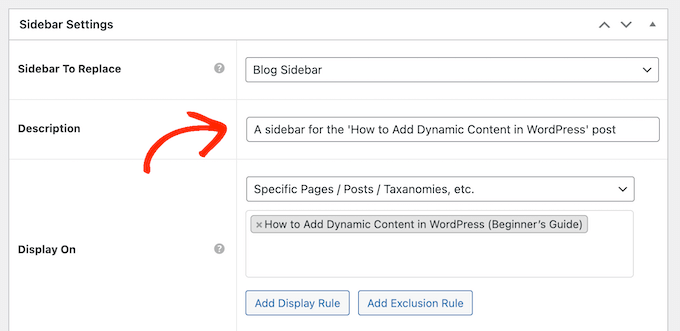
Wenn Sie mit den eingegebenen Informationen zufrieden sind, klicken Sie einfach auf “Veröffentlichen”.
Gehen Sie anschließend zu Erscheinungsbild ” Widgets. Sie sehen nun alle Widgetbereiche, die Ihr Thema standardmäßig unterstützt, sowie die neue Seitenleiste, die Sie im vorherigen Schritt erstellt haben.
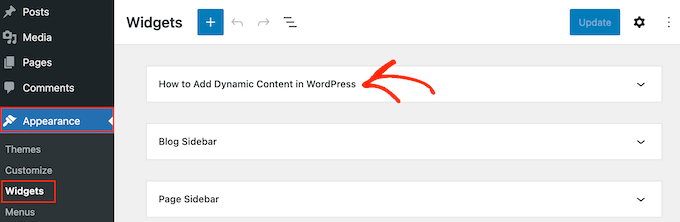
Sie können nun Widgets in die Seitenleiste einfügen, genau wie in jedem anderen Widget-Bereich.
Eine schrittweise Anleitung finden Sie in unserem Leitfaden zum Hinzufügen und Verwenden von WordPress-Widgets.
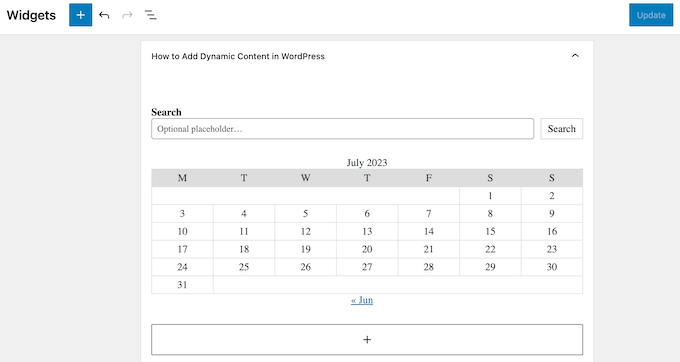
Wenn Sie mit der Einrichtung der Seitenleiste zufrieden sind, klicken Sie auf “Aktualisieren”.
Wenn Sie nun Ihren WordPress-Blog besuchen, sehen Sie die neue Seitenleiste live.
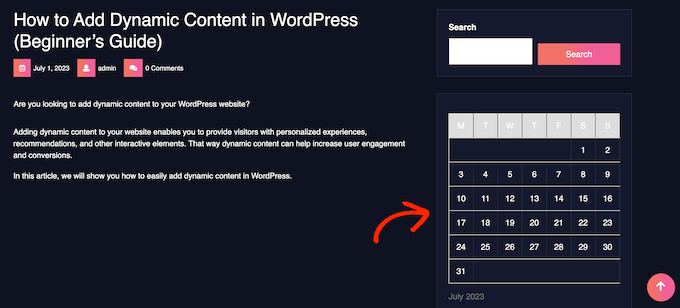
Um weitere Themenseitenleisten zu erstellen, wiederholen Sie einfach diese Schritte.
Methode 2: Erstellen einer anderen Seitenleiste mit einem Page Builder Plugin (funktioniert mit jedem WordPress-Theme)
Wenn Ihr Thema nicht über eine Seitenleistenfunktion verfügt, können Sie dennoch verschiedene Seitenleisten mit einem Drag-and-Drop-Plugin für den Seitenaufbau erstellen.
SeedProd ist das beste und einsteigerfreundlichste Landing Page Builder Plugin für WordPress. Mit diesem Plugin können Sie jede Art von benutzerdefinierter Seite erstellen, ohne irgendeinen Code zu schreiben.
Außerdem gibt es Dutzende von professionellen Website-Kits und Vorlagen, die Sie mit dem Drag-and-Drop-Builder leicht bearbeiten und anpassen können.
Wenn Sie eine benutzerdefinierte Seite entwerfen, können Sie ein Layout mit einer Seitenleiste wählen.
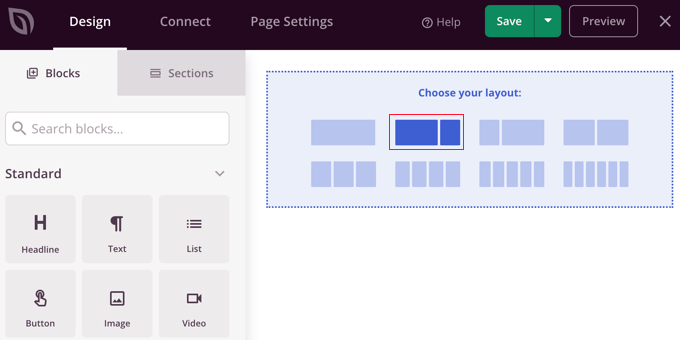
Sie suchen dann einfach die Blöcke, die Sie in dieser Seitenleiste anzeigen möchten, und fügen sie per Drag & Drop hinzu.
SeedProd verfügt über alle Blöcke und Funktionen, die Sie von einem leistungsstarken Page Builder erwarten, wie Opt-in-Formulare, soziale Profile, Countdown-Timer, Kontaktformulare, Schaltflächen, verschiedene Inhaltsblöcke und vieles mehr. Dies macht es einfach, leistungsstarke und einzigartige Seitenleisten für Ihren WordPress-Blog zu erstellen.
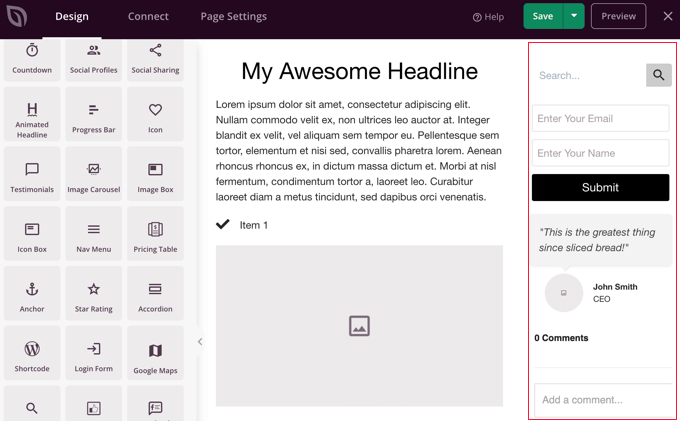
Um zu erfahren, wie Sie das SeedProd Page Builder Plugin auf Ihrer Website verwenden können, lesen Sie unsere Anleitung zum Erstellen von benutzerdefinierten Seitenleisten, Kopfzeilen oder Fußzeilen für jede WordPress-Kategorie und zum Erstellen einer benutzerdefinierten Seite in WordPress.
Erfahren Sie mehr über die Möglichkeiten, Ihre WordPress-Seitenleiste anzupassen
Möchten Sie Ihre WordPress-Seitenleiste weiter verbessern und sie für Ihre Benutzer nützlicher machen? Sehen Sie sich diese WordPress-Tutorials an:
- Hinzufügen von Social-Media-Symbolen in der WordPress-Seitenleiste
- Wie man ein schwebendes Seitenleisten-Widget in WordPress erstellt
- Hinzufügen von Featured Posts in der WordPress-Seitenleiste
- Verwendung von Shortcodes in WordPress Sidebar Widgets
- Wie man ein ausklappbares Seitenleistenmenü in WordPress erstellt (der einfache Weg)
- Wie man ein Login-Formular in der WordPress-Seitenleiste hinzufügt
- Wie man Instagram-Fotos in WordPress Sidebar Widget anzeigen
Wir hoffen, dass dieser Artikel Ihnen geholfen hat, zu lernen, wie Sie jedem Beitrag oder jeder Seite in WordPress verschiedene Seitenleisten hinzufügen können. Vielleicht möchten Sie auch erfahren, wie Sie einen benutzerdefinierten Instagram-Feed in WordPress erstellen können, oder sich unsere Expertenauswahl der besten Block-Themes für die vollständige Bearbeitung der Website ansehen.
Wenn Ihnen dieser Artikel gefallen hat, dann abonnieren Sie bitte unseren YouTube-Kanal für WordPress-Videotutorials. Sie können uns auch auf Twitter und Facebook finden.





Jiří Vaněk
I have a technical section on my blog, which is the majority, and I write technical articles on various topics. The minority part is private, where I write my own opinions on anything (politics, personal life, sports). In elementor, I created a different header and a different footer for both sections so that it was graphically separated. I just needed to finish another menu. I will try your instructions so that both the technical and personal sections have a completely different structure. Thank you very much for the instructions.
Ralph
Wow! I never knew i could have different sidebars!
This is great feature for different categories for my use. Thank you for this guide i will definitely put it to good use!
WPBeginner Support
You’re welcome, glad we could share how to set this up
Admin
poonam
thank you so much
WPBeginner Support
You’re welcome
Admin
Rashmi
Thanks for sharing such an interesting article
WPBeginner Support
You’re welcome!
Admin
Rajat
thankyou for sharing this information
WPBeginner Support
You’re welcome!
Admin
Folake Taylor
Unfortunately, this plug-in did not work with my version of WP.
WPBeginner Support
Thank you for letting us know. For the not tested message, we would recommend taking a look at our guide below for understanding why it is not always something you should be concerned about:
https://www.wpbeginner.com/opinion/should-you-install-plugins-not-tested-with-your-wordpress-version/
Admin
Finn G
can you use this to add sidebar images to both sides of the page and have different images on different pages?
thanks
WPBeginner Support
You can use this to have a different image on different pages but for the sidebars of your site normally, it would depend on the specific theme you are using for if they have a second sidebar for the other site or if one would need to be added with a page builder or custom code.
Admin
Muhammadd Farhan
Wow, you just saved my day! looking for this solution and I got exactly what I need. Thank you for the post.
WPBeginner Support
Glad our guide was helpful
Admin
Jim Joshua Oba
Hello! My Sidebar has disappeared. It was displaying before it got missing. However, i din’t change the theme.
The message reads “Your theme has 1 widgets area but this particular page doesn’t display it”.
WPBeginner Support
You would need to reach out to your theme’s support for displaying the widgets properly on that page.
Admin
Ken Mbesa
This is exaaaaactly what I needed for my portfolio website.
Thanks WP Beginner. You guys are the best, always!
I have been a huge user of your resources for over three years now, and your website is one of my most opened bookmarks in all my browsers (in fact, it’s usually just open even when am not using it looking for WP info ;-)).
WPBeginner Support
Glad our guides are helpful and continue to be helpful
Admin
Polly
Mine is a very basic website but this worked like a charm. Thank you
WPBeginner Support
You’re welcome, glad our article was helpful
Admin
M.IFTIKHAR
Hi ! I have a problem in my wordpress website that the sidebar on shop page is not showing up but when i custimize the shop page it still show but not showing on default shop page .Please tell me why this is happening ?
WPBeginner Support
You would want to start by reaching out to your theme’s support to see if this is a known issue with your theme and they should be able to assist.
Admin
Peter P.
We tried this plugin but it wasn’t really usable for many sidebars. We had a hundred posts where the sidebar should contain more information about each product. Already after 10 sidebars the system became slower and slower, until it finally became unbearable with 20 or 30 sidebars.
We then used a different, differently designed solution that didn’t require a sidebar.
WPBeginner Support
Thank you for sharing your feedback about the plugin
Admin
Poorya
What happens to the posts/pages which have multiple categories selected?! or with several tags?
For example, I want a custom category for the news section and another for tourism, but what happens when a post appears on both of these categories?
WPBeginner Support
You would need to check with the plugin for what would happen when a conflict like that happens. If you have multiple posts in different categories then you may want to take a look at how you have your categories themselves set up
Admin
Marco Diversi
hello, I am trying to find a solution to add embed code to the sidebar of a post.
what i would like to have is a plugin that allow you to add a html or txt widget to the side of one single post, I have spent some time trying to find this but can not find! I have a website where every post is a different location and it needs a different map each post.
WPBeginner Support
You may need to look for another solution as your needs grow but for now you may want to take a look at: https://www.wpbeginner.com/plugins/how-to-show-or-hide-widgets-on-specific-wordpress-pages/
Admin
Shivaja
This is what I was looking for! Thanks for the video tutorial wpbeginner…
WPBeginner Support
Glad you liked our guide and it was helpful
Admin
BRENDAN
This one seems dead Syed, plugin not updated in 2 years so likely missing a lot of integration since WordPress has undergone some major core upgrades over the last 12 months. Is there a more recent solution for sidebars?
WPBeginner Support
Thank you for letting us know, we’ll certainly take a look at this article and possible alternatives
Admin
Rushikesh
Is it possible without any plugin, on Genesis framework? because I have purchased NEWS PRO Genesis Theme.
Nick
Great article ! THanks
Katy
Thank you so much! I have been driving myself mad trying to fix the sidebar then I found your video! Thankyoooou!!
aba charles
Really nice and detailed tutorial you have here. But i don’t know why after following it my sidebars are still not appearing
Greg Svishchov
Hi, great video! What about creating a separate sidebar for the HOME PAGE? Is that possible?
WPBeginner Support
Yes you can create a separate sidebar for the homepage if you are using the static front page.
Admin
Soumik Sadman Anwar
Is there any way to show no sidebar on a certain page at all?
Remember, the other pages will have to show the sidebar.
becka
Is there a way to change the sidebar on certain pages and have it removed entirely on others? Before I download and activate I would like to know if removing the sidebar completely and making the page width 100% as easy as making different sidebars for different pages
Linda
Hello – I have a sidebar on my weekly blog page but when I click on read more, it takes me to the full page width and doesn’t show the sidebar. I have looked everywhere to try and do this. Can anyone help please?
Dr Jill SM
I tried to use the easy side bar and it does not work! I want to put a side bar only on specific pages and this put it on ALL of them.
I had learned how to use the original appearance > widgets and had right side bar on certain pages. I just added a new page to my web site and got the side bar that I did NOT want. I tried to add a left side bar to ONLY my new page and could not do it. So I looked at this video and got the plug-in easy side bars and it does not add a left side bar to ONLY the new page nor does it help me remove the right side bar [done through appearance > widgets] from the new page. Not real helpful.
K.Mr
Hi, I need small help that you could do. I’m planning to buy managed wordpress on godaddy. I write posts in two languages. 1 is supported by adsense and one is not. I would like to place ads on posts using this on supported only language posts. Can I do this ? Can i use this to place ads? Please could you tell me?
Kati K.
Hi! Can I add more sidebars with this plugin? Do I have to replace my existing sidebars with these new sidebars? For example, I have now 3 optional sidebars and I would like to have more than that. Is that possible somehow? Thanks!
Jennifer L
I installed this plugin and now my site doesn’t work at all!! How do I fix this, it is really important! Please advise.
Jennifer
WPBeginner Support
Hi Jennifer,
You can manually delete the plugin using FTP. Connect to your website using FTP client and go to /wp-content/plugins/ folder inside it you will find easy-custom-sidebars folder. Delete it and then login to your WordPress site. You can reinstall the plugin again if you want to give it another try.
Admin
Jahbless
Sir my sidebars are appearing at the bottom of my blog and not the side why?
WPBeginner Support
Hi Jahblees,
Please check plugin settings and make sure that you set your sidebar to replace the appropriate sidebar.
Admin
Ale Goedrich
Hello – I have the same problem. The only choices I get is to replace the Footer Widgets 1 – 4. There are no other choices. Any ideas? I’d like to add a sidebar to my products thats different from my blog sidebar. I am using Divi.
Thank you, Alex
Jason A.
I needed a super quick fix, and this did the trick nicely. Thanks!
Claire C
Useful! I definitely want the ability to change my sidebar at times – my theme provides up to 8 choices, including full width (ie. none) for my pages but only ‘on’ or ‘off’ for all posts. So my question is, specifically for each individual post, could I chose 1. to add a sidebar of my choosing or 2. to have no sidebar at all (ie. full width)? Thanks
WPBeginner Support
Hi Claire,
Yes, you can do that.
Admin
Iboro
Thanks a lot. Your articles has been really helpful especially for me a major novice
Dave DeWitt
Wow! This feature is something I’ve been wanting to do for a while. As usual, wpbeginner, makes it easy and fun! Thank you!!